4D v16.3
Se connecter à une application distante
 Se connecter à une application distante
Se connecter à une application distante
Pour vous connecter à une base 4D Server via un 4D distant, vous disposez de trois possibilités :
- Utiliser la boîte de dialogue de connexion
- Utiliser le menu Ouvrir bases récentes
- Utiliser un fichier 4DLink de raccourci contenant les paramètres d'accès à la base.
Pour afficher la boîte de dialogue de connexion à 4D Server, lancez l'application 4D.
La commande Ouvrir du menu Fichier (ou le bouton correspondant dans la barre d'outils de 4D) vous permet de sélectionner le mode d'ouverture de la base 4D :
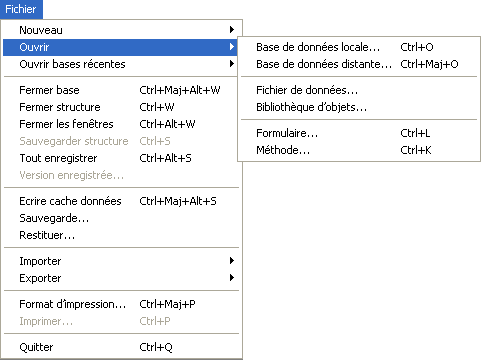
Choisissez la commande Ouvrir>Base de données distante...
La boîte de dialogue de connexion à 4D Server apparaît. Cette boîte de dialogue comporte trois pages, accessibles via des onglets : Récents, Disponible et Personnalisée :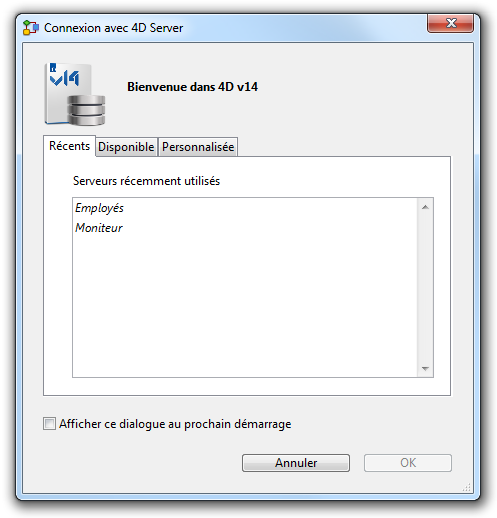
Si vous cochez l'option Afficher ce dialogue au prochain démarrage, cette boîte de dialogue sera automatiquement affichée au démarrage de l'application 4D.
Note : Vous pouvez également afficher cette boîte de dialogue en cliquant sur le lien Se connecter à 4D Server dans le dialogue de bienvenue de 4D.
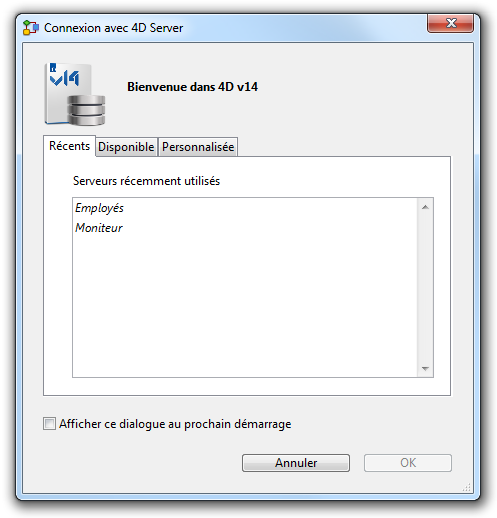
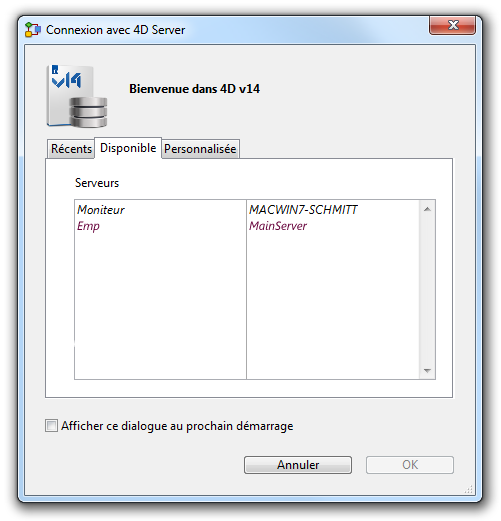
4D Server est doté d'un système de publication TCP/IP intégré, qui publie par défaut le nom des bases 4D Server disponibles sur le réseau. Ces noms apparaissent dans la page Disponible de la boîte de de dialogue de connexion.
La liste est triée par ordre d'apparition et est mise à jour dynamiquement. Pour vous connecter à un serveur depuis cette liste, double-cliquez sur son nom ou sélectionnez-le et cliquez sur le bouton OK.
Notes :
- Un accent circonflexe (^) apparaît devant le nom des bases publiées en mode sécurisé. Pour plus d'informations, reportez-vous à la section Crypter les connexions client/serveur.
- Il est possible d'interdire la publication dynamique du nom de la base sur le réseau (cf. section Configuration IP). Dans ce cas, la connexion ne peut être effectuée que manuellement à l'aide de la page “Personnalisée”.
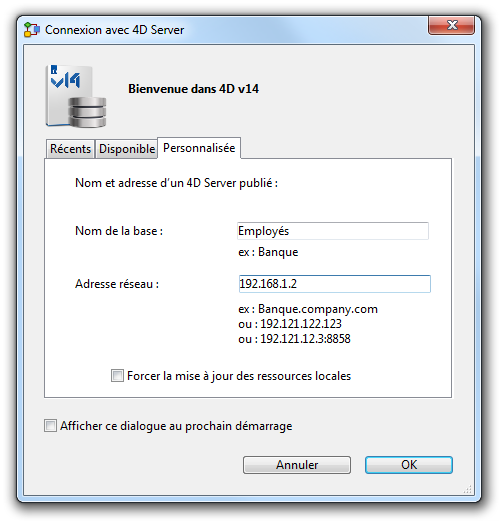
La page Personnalisée permet de désigner, via l'adresse IP du serveur, une base publiée sur le réseau et de lui associer un nom personnalisé.
En effet, le système de publication TCP/IP de 4D Server peut être personnalisé afin que le nom de la base ne soit pas automatiquement publié sur le réseau (cf. section Configuration IP). Dans ce cas, ce nom n'apparaît pas dans la page "Disponible". Il est nécessaire dans ce cas de connaître l'adresse IP du serveur et de la saisir manuellement.
- Nom de la base : permet de définir le nom de la base 4D Server. Ce nom sera utilisé dans la page Récents pour désigner la base.
- Adresse réseau : permet de saisir l’adresse IP de la machine sur laquelle est lancé 4D Server. Si deux serveurs sont exécutés simultanément sur sur le même poste, l’adresse IP doit être suivie de deux-points et du numéro de port, par exemple : 192.168.92.104:19814
Par défaut, le port de publication d’un 4D Server est le 19813. Ce numéro peut être modifié dans les Propriétés de la base (cf. section Options réseau et Client-serveur).
Note : Si une base était sélectionnée dans les pages Récents ou Disponible au moment où vous avez cliqué sur l’onglet Personnalisée, les deux champs affichent les informations correspondantes.
Une fois que cette page désigne un serveur, cliquer sur le bouton OK vous permet de vous connecter au serveur. Par la suite, le nom du serveur sera listé dans la page Récents.
Note : Si la base est publiée en mode sécurisé, il faut impérativement faire débuter son nom par un accent circonflexe (^), sinon la connexion sera refusée. Pour plus d'informations, reportez-vous à la section Crypter les connexions client/serveur.
Cette option provoque la mise à jour systématique des ressources locales sur le poste client au moment de la connexion. Les ressources locales sont les informations structurelles relatives à la base, stockées sur chaque poste client.
La mise à jour des ressources locales est en principe automatique sur le poste distant au moment de sa connexion, lorsque la structure de la base a été modifiée depuis la dernière connexion. Dans la plupart des cas, cette option est inutile. Toutefois, dans certains cas spécifiques, il peut être nécessaire de forcer la mise à jour.
La commande de menu Ouvrir base récentes vous permet de vous connecter directement à une base 4D Server à laquelle vous vous êtes déjà connecté.
Cette commande est située dans le menu Fichier de 4D. Si vous utilisez l'application 4D pour vous ouvrir des bases locales et pour vous connecter à des bases distantes, le menu liste les deux types de bases. Les bases distantes sont situées en bas du menu :
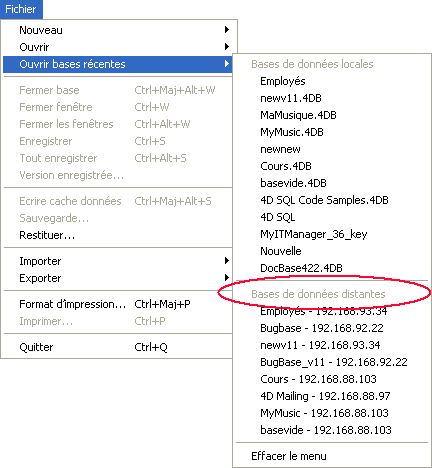
L'adresse IP du serveur est indiquée derrière le nom de la base.
La commande Effacer le menu permet de réinitialiser le menu.
Vous pouvez générer des fichiers d’accès aux bases contenant des paramètres destinés à automatiser et simplifier l’ouverture ou la connexion à des bases 4D. Typiquement, un fichier d’accès peut enregistrer l’adresse d’une base 4D Server distante ainsi que les identifiants de connexion, évitant ainsi à l’utilisateur plusieurs opérations.
Les fichiers d’accès peuvent également être utilisés pour l’ouverture de bases locales.
Les fichiers d’accès aux bases de 4D sont des fichiers XML. Ils comportent l'extension ".4DLink". 4D génère et utilise ce type de fichier pour construire le sous-menu des "bases récentes" : un fichier .4DLink est automatiquement généré par 4D à la première ouverture d’une base locale ou à la première connexion à un serveur.
Les fichiers .4DLink automatiquement créés par 4D sont placés dans le dossier des préférences locales de l’utilisateur. Dans ce dossier, deux répertoires sont créés : Local et Remote. Le dossier Local contient les fichiers ".4DLink" permettant de se connecter aux bases locales, le dossier Remote contient les fichiers "4DLink" permettant de se connecter aux bases distantes.
Les dossiers de préférences locales sont situés à l’emplacement suivant :
- Windows 7 et ultérieur : C:\Users\NomUtilisateur\AppData\Roaming\4D\Favorites vXX\
- OS X : Users/NomUtilisateur/Library/Application Support/4D/Favorites vXX/
... où XX représente le numéro de version de l'application (par exemple, "Favorites v14" pour 4D v14).
Les fichiers présents dans ces répertoires sont affichés par 4D dans le sous-menu Ouvrir bases récentes> du menu Fichier :
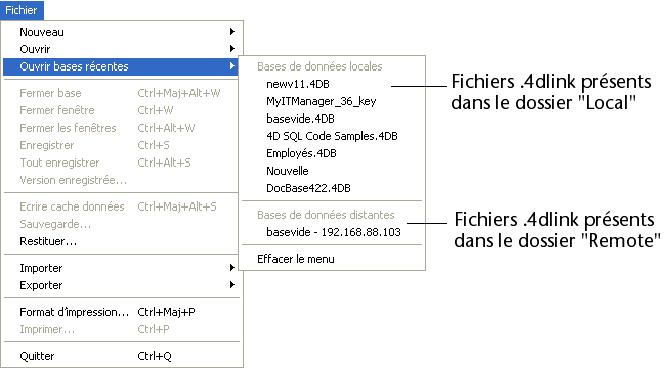
Les fichiers ".4DLink" peuvent aussi être créés avec tout éditeur XML et contenir diverses informations personnalisées telles que les identifiants de connexion (nom d'utilisateur et mot de passe) ou le mode d’ouverture de la base.
4D fournit une DTD décrivant les clés XML utilisables pour construire un fichier ".4DLink". Cette DTD est nommée database_link.dtd et est située dans le sous-dossier \Ressources\DTD\ de l’application 4D.
Un fichier d’accès .4DLink permet de lancer l’application 4D et d’ouvrir la base 4D Server cible. Il peut être utilisé :
- via un double-clic ou un glisser-déposer sur l’application 4D,
- via le sous-menu Ouvrir bases récentes (fichier placé dans le dossier de préférences local).
Un même fichier .4DLink de type "base distante" (Remote) peut être copié et utilisé sur différentes machines.
Note : Il est également possible de sélectionner un fichier 4DLink dans la boîte de dialogue d’ouverture de 4D et de 4D Server (ouverture de bases locales uniquement).
Produit : 4D
Thème : Gestion des fichiers 4D
Nom intl. : Connecting to a remote application
4DLink
4D - Mode Développement ( 4D v16)
4D - Mode Développement ( 4D v16.1)
4D - Mode Développement ( 4D v16.3)









